As u beelde via internet na u familie, vriende en kollegas stuur, is dit belangrik om die ware grootte van die beelde te ken. Sommige webwerwe stel beperkings om die lading van die bediener te verminder. Om hierdie waarde uit te vind is redelik eenvoudig.
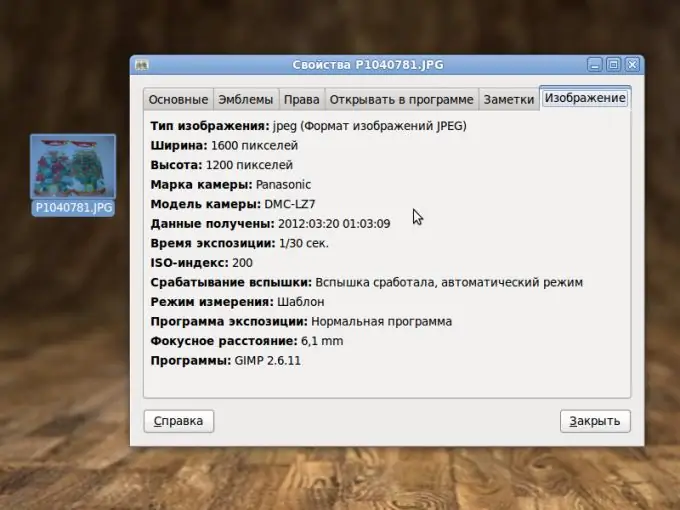
Nodig
Bestuurstelsel van die Windows-familie
Instruksies
Stap 1
Beeldgrootte-inligting is vervat in elke foto en foto. Metadata word gebruik om lêers met 'n soortgelyke uitbreiding te identifiseer en te katalogiseer. Maak Windows Explorer oop en hou die muis oor een van die foto's. Na 'n paar sekondes verskyn 'n pop-upvenster met die inligting waarin u belangstel.
Stap 2
Aangesien Windows 'n universele stelsel is, kan hierdie bewerking met verskillende instrumente uitgevoer word. Gebruik byvoorbeeld die lêer-eienskappe-applet. Regsklik op die foto en klik in die konteksmenu van die lêer op die lyn met dieselfde naam. Klik op die knoppie "Besonderhede" om alle data te sien. Die grootte van die prent word in twee lyne "Breedte" en "Hoogte" aangedui.
Stap 3
In die nuutste weergawes van bedryfstelsels is dit glad nie nodig om soveel bewegings te maak nie, dit is genoeg om die lêer te kies en na die statusbalk te kyk. Hierin sien u gedetailleerde inligting oor die huidige lêer, insluitend beeldgraderings.
Stap 4
Inligting oor die beeldparameters kan met behulp van spesiale hulpprogramme verkry word, aangesien daar nou baie daarvan is. Gratis oplossings sluit in Picasa en FastStone Image Viewer. In die hoofvenster van hierdie programme moet u die katalogus met beelde oopmaak, op een van hulle klik om die gedetailleerde data in die statusbalk te vertoon.
Stap 5
Daar is 'n ander manier waarop u nie ekstra sagteware moet aflaai nie - om beelde na enige beeldbediener, byvoorbeeld, radikal.ru te stuur. U laai 'n foto op en binne 'n paar sekondes sien u die oorspronklike afmetings van u prentjie. Hierdie metode is nie geskik vir diegene met 'n stadige internetverbinding en om 'n groot aantal foto's na te gaan nie.






